5 روش حل ارور scratch disks are full در فتوشاپ | خطای scratch disks are full
فتوشاپ بهترین و محبوب ترین نرم افزار ویرایش عکس در بین کاربران است، و با توجه به قابلیتهای بینظیر این نرم افزار طبیعتا مقدار بالایی از منابع سیستم را اشغال میکند و در برخی مواقع کاربران هنگام استفاده از فتوشاپ با ارورهایی رو به رو میشوند. یکی از این خطاها، ارور Scratch Disks are Full در فتوشاپ است.
نرم افزار فتوشاپ هنگام استفاده فایلهایی را در حافظه کش سیستم شما و عمدتا در درایو C ذخیره میکند و هنگام استفاده از این نرم افزار حجم فایلهای کش بیشتر میشود.
اگر سیستم شما فضای خالی برای این فایلها نداشته باشد، گاهی شما با مشکلات و ارورهای مختلفی رو به رو خواهید شد که یکی از این ارورها، ارور زیر است:
could not initialize photoshop because the scratch disks are full
معمولا این مشکل در فتوشاپهای CC اتفاق می افتد. در این مطلب آموزشی از پلاتیوم قصد داریم تا تمامی روشهایی را که میتوان با آن ارور Scratch Disks are Full فتوشاپ را رفع کرد را به شما آموزش دهم. با ما همراه باشید.
دلایل مواجه شدن با ارور Scratch Disks are Full چیست؟
از عمده ترین دلایل مواجه شدن با این ارور کمبود حافظه کافی هارد یا RAM برای اجرای برنامه فتوشاپ است که هنگام اجرای برنامه با ارور Could not complete your request because the scratch disks are full رو به رو خواهید شد.
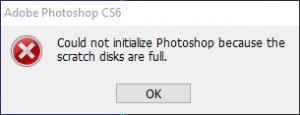
روش های حل مشکل Scratch Disks are Full در فتوشاپ
نرم افزار فتوشاپ در کل از سری برنامههایی است که هنگام اجرای آن از منابع سیستم شما بطور زیادی استفاده میکند و اخیرا در نسخههای CC نیاز به استفاده بسیار بالایی از RAM و CPU و فضای کافی هارد برای عملکرد خوب خود دارد.
هنگامی که حافظهی RAM توسط فتوشاپ پر میشود به ناچار سیستم شما از حافظه هارد برای جبران آن استفاده میکند و اگر شما فضای کافی در هارد درایو خود نداشته باشید با ارور Scratch Disks are Full در فتوشاپ رو به رو خواهید شد. ما به شما آموزش میدهیم که چگونه به سادگی میتوانید این مشکل را برطرف کنید.
1- آزاد کردن فضای هارد درایو:
در بدترین حالت ممکن است هنگام اجرای فتوشاپ به این ارور برخورد کنید لذا شما نمیتوانید به منوهای فتوشاپ دسترسی داشته باشید. در ابتدا به درایوی که نرم افزار فوتوشاپ خود را نصب کرده اید مراجعه کنید و مقداری از اطلاعات را حذف و یا به درایو دیگری منتقل کنید. (حداقل ۱۰ گیگ فضا آزاد کنید)
با انجام این کار احتمال %90 ارور Scratch Disks are Full در فتوشاپ شما رفع خواهد شد، در غیر این صورت به سراغ گزینه های بعدی بروید.
2- پاک کردن حافظه کش در فتوشاپ:
گاها ممکن است فایلهای ذخیره شده در حافظه کش فتوشاپ باعث بروز چنین ارورهایی شود که برای خالی کردن حافظه کش ابتدا نرم افزار فتوشاپ را اجرا کنید و از بخش Edit > Purge گزینه All را انتخاب کنید.
حتی اگر با این راه حل مشکل شما برطرف نشد به مرحله بعد بروید.
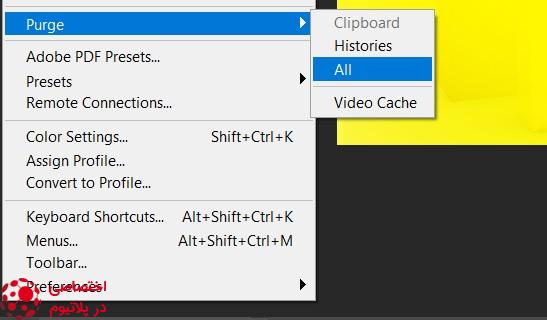
3- پاک کردن فایلهای موقت Temp:
روشهای قبلی که برای حل مشکل could not initialize photoshop because the scratch disks are full فتوشاپ به شما توضیح دادیم همه فایلهای اضافی را حذف میکرد اما ممکن است هنوز فایلهای بی ارزش مربوط به فتوشاپ در پوشه Temp وجود داشته باشد که باید با مراجعه به این پوشه، فایل ها را حذف کنیم.
با فشار دادن همزمان کلیدهای R + Windows پنجره Run اجرا خواهد شد که در کارد مربوطه عبارت %temp% را جستجو کنید تا به پوشه مورد نظر هدایت شوید. فایلهای مربوط به فوتوشاپ معمولا به صورت ~PST خواهد بود که باید آنها را پاک کنید.
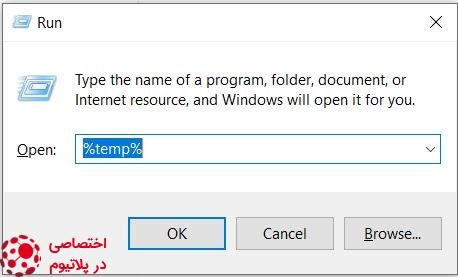
4- افزایش فضای رم برای رفع مشکل scratch disks are full
در حالت پیشفرض نرم افزار فتوشاپ از 60% فضای رم سیستم شما استفاده میکند. ممکن است 60% فضای رم شما برای استفاده نرم افزار فوتوشاپ کافی نباشد و شما با ارورهای فضای رم مواجه شوید. شما میتوانید با مراجعه به پنجره preferences فضای رم خود برای استفاده در فتوشاپ را افزایش دهید.
برای انجام این کار ابتدا نرم افزار فتوشاپ را اجرا کنید.
به منوی Edit > Preferences > Performance مراجعه کنید.
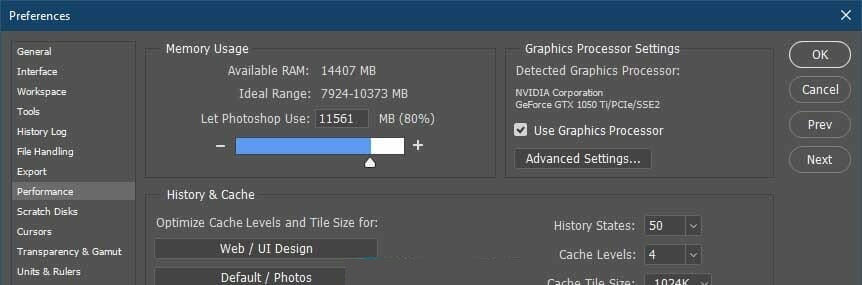
در پنجره باز شده میتوانید مقدار RAM اختصاصی به برنامه فتوشاپ را با گزینه Let Photoshop Use افزایش دهید سپس روی OK کلیک کنید، برنامه را ببندید و مجدد اجرا کنید.
5- تغییر درایو مورد استفاده فتوشاپ:
اما اگر تمام روشهای بالا نتوانست مشکل ارور scratch disks are full error در فتوشاپ را حل کند، آخرین راه شما تغییر درایو اجرای فتوشاپ می باشد.
برای انجام این کار در برنامه فتوشاپ به Edit > Preferences > Scratch Disk مراجعه کنید.
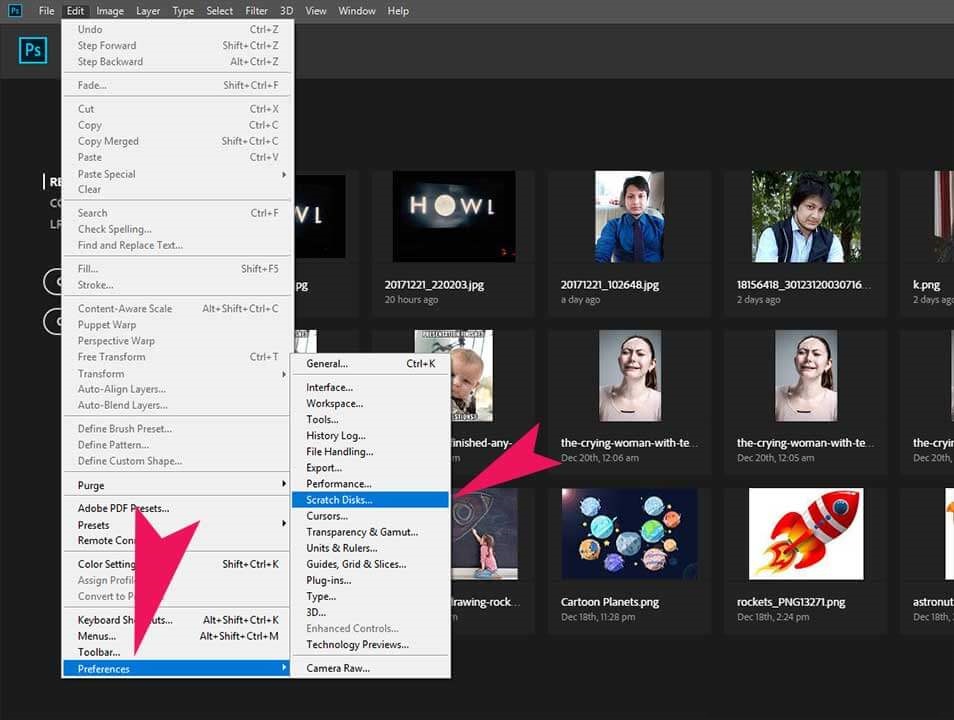
حال درایوی که میخواهید فتوشاپ در آن اجرا شود را انتخاب کنید (ترجیحا یکی از درایوهایی که فضای خالی بیشتری داشته باشد)
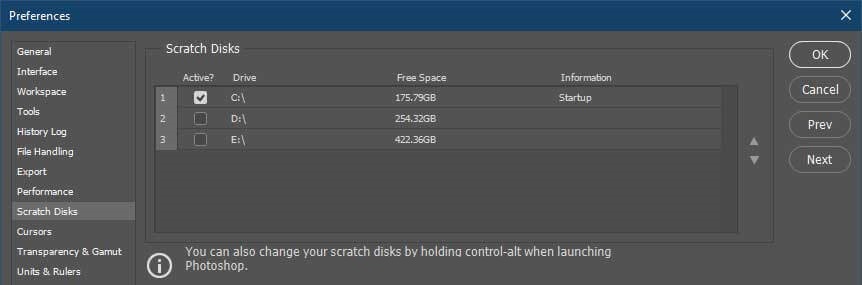
در نهایت روی OK کلیک کنید.
امیدوارم از این آموزش نهایت استفاده رو برده باشید. اگر سوالی دارید از ما در قسمت نظرات بپرسید.
همچنین اگر علاقمند به یادگیری سئو هستید می توانید صفحه آموزش سئو در سایت ما را مشاهده کنید. ما جدیدترین و کاربردی ترین آموزش سئو در ایران را در اختیار شما قرار میدهیم.

دوست عزیز اگر برنامه باز میشد که مشکل نداشتیم .شما هی میگی برنامه رو باز کنید،تو فلان منو فلان کارو کنید🤦🏻♂️
والا همینو بگو نمیدونم کی سیستم داده دست اینا
رفقایی که فتوشاپشون باز نمیشه و این ارور رو میده، بلافاصله بعد از اینکه رو آیکون فتوشاپ کلیک کردن، بلافاصله دکمه های ctrl+alt رو پشت سر هم بزنن، اینجوری تنظیمات مربوط به scratch disks براشون باز میشه، بعدا تو قسمت first درایوی که حافظه ی خالی بیشتری داره رو انتخاب کنید و اوکی کنید، فتوشاپ باز میشه
بابا دمت گرم یه دنیا تشکر
برای من باز میشه ولی هوم اسکرین رو نمیاره و پروژه جدید ایجاد نمیکنه😢
دمت گرم نجاتم دادییییییی
شیر مادرت نون پدرت حلالت بابا دت گرم خدابیامرزت عالییییییییییییی کار کرد
اوسا فقط خودت دمت گرم
دقیقا منم یه ساعته موندم چی کار باید کنم
آقا فتوشاپ من اصلا وا نمیشه و این ارورو میده /:
رفقایی که فوتوشاپشون باز نمیشه و این ارور رو میده، بلافاصله بعد از اینکه رو آیکون فتوشاپ کلیک کردن، بلافاصله دکمه های ctrl+alt رو پشت سر هم بزنن، اینجوری تنظیمات مربوط به scratch disks براشون باز میشه، بعدا تو قسمت first درایوی که حافظه ی خالی بیشتری داره رو انتخاب کنید و اوکی کنید، فوتوشاپ باز میشه
سلام ممنون از لطف شما
خدا نگهدار شما باشه
سلام اصلا باز نمیشه
سلام
من حسین محمدی هستم
من همین مشکلو داشتم ولی یک روش هست که احتمالا جواب میده
*********اون روش اینه که باید حدودا 10 گیگابایت از دیسکی که ویندوز در ان نصب شده رو خالی کنید******
امیدوارم کمکتون کرده باشم
لطف کردید
درست شد . ممنون
رفقایی که فوتوشاپشون باز نمیشه و این ارور رو میده، بلافاصله بعد از اینکه رو آیکون فتوشاپ کلیک کردن، بلافاصله دکمه های ctrl+alt رو پشت سر هم بزنن، اینجوری تنظیمات مربوط به scratch disks براشون باز میشه، بعدا تو قسمت first درایوی که حافظه ی خالی بیشتری داره رو انتخاب کنید و اوکی کنید، فوتوشاپ باز میشه
من روش اخرو انجام دادم درست شد هر چند درایوی سی فضا داشت ولی اینکارو کردم درست شد ممنون
من در باز کردن فتوشاپ مشکلی ندارم، فقط وقتی که میخوام از ابزار هایی مانند قلم و نوشتن استفاده کنم این ارور رو میده. اگه میشه یه توضیح هم در این مورد بدین، ممنون…
من همه این کارا رو کردم بازم نشد
سلام واقعا ممنون روش اخر حل کرد همه چیرو موفق باشید،بسیار مفید بود
درستش شود ممنون
واقعا ممنون منو نجات دادین